标签:
前提条件:在Windows系统中已经安装了Xshell,并且安装了虚拟机软件和Linux系统
步骤1.在Linux系统中root用户下,使用ifconfig命令查看虚拟系统Linux的IP地址。如图1
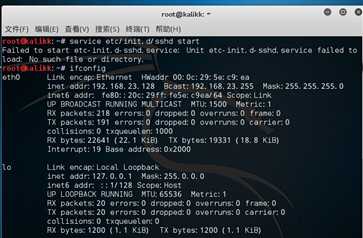
图1
步骤2.打开Xshell,创建连接,在新建会话属性对话框中,登记连接的名字,选择使用的协议,以及需要连接的虚拟机IP地址。如图2
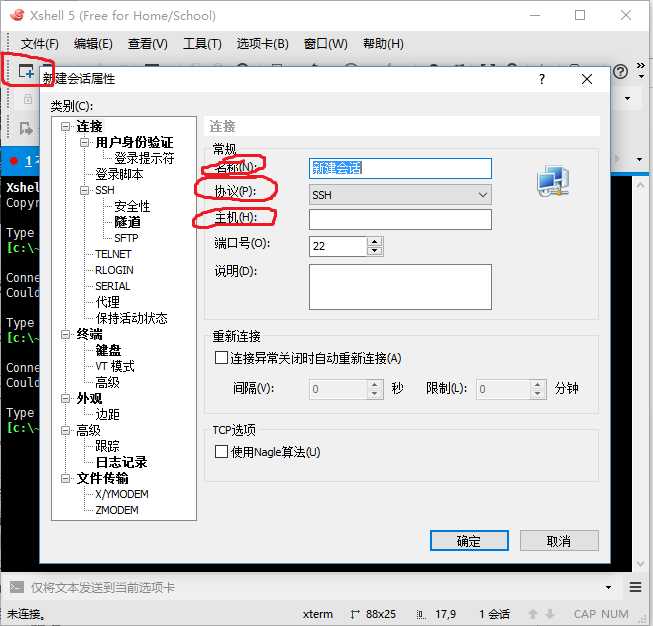
图2
当连接建立好,只需根据提示输入用户名和密码就可以在Xshell终端使用Linux系统。
下面讨论当连接不能连接时,需要在哪许方面找原因:
原因1:虚拟机网络连接方式不对进入虚拟机设置查看网络适配器的连接方式
是NAT还是桥接模式
首先,将连接方式设置为桥接模式,进行步骤1和步骤2.
如果不能连接,则将连接模式设置为NAT,在Linux中使用命令vi /etc/ssh/sshd_config编辑sshd_config,将原先的PermitRootLogin without_password修改为PermitRootLogin yes如图3。
还可以使用命令update-rc.d ssh enable,使得ssh服务开机后自启动。
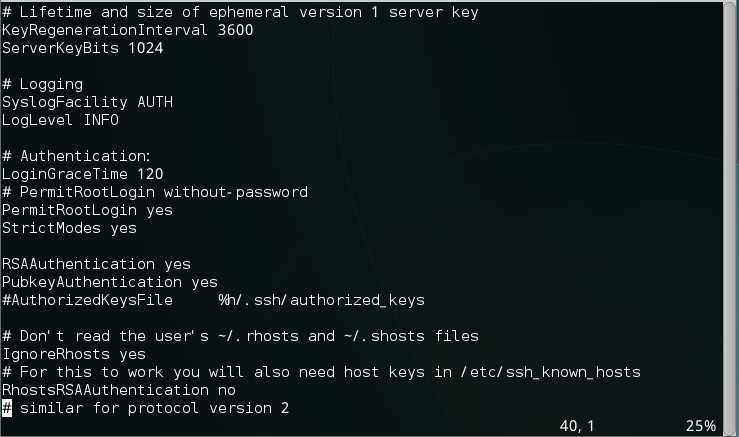
图3
然后在windows中的命令提示符下使用ipconfig查看虚拟网卡的IP地址,看是否与虚拟机的IP地址处于同一网,如果不处于同一网络,修改虚拟网卡的IP地址使之处于虚拟机的IP地址的网络中。
原因2:使用的协议在Linux系统中的服务为启动,使用命令ps –ef | grep ssh 或者 ps –aux | grep ssh查看ssh服务是否启动。如果未启动使用命令service sshd start开启ssh服务。
Windows系统中Xshell与Linux连接时遇到的问题
标签:
原文地址:http://www.cnblogs.com/anorferde/p/5686337.html